Ponsel pintar Samsung saat ini menjadi alat yang sangat penting dalam kehidupan sehari-hari. Selain digunakan untuk berkomunikasi, smartphone juga digunakan untuk mengakses internet, mengirim email, memutar video, dan masih banyak lagi. Beberapa smartphone bahkan memiliki fitur khusus seperti OTG (On-The-Go) yang memungkinkan pengguna untuk menghubungkan perangkat USB ke smartphone mereka.
OTG pada smartphone Samsung adalah fitur yang memungkinkan pengguna untuk menghubungkan perangkat USB seperti flash drive, keyboard, atau mouse ke ponsel pintar mereka. Fitur ini sangat berguna jika ingin mentransfer file dari flash drive atau jika ingin menggunakan keyboard atau mouse eksternal untuk mengoperasikan smartphone. Namun, sebelum dapat menggunakan fitur OTG ini, Kamu harus mengaktifkannya terlebih dahulu.
Kali ini Projektino akan membahas secara lengkap cara mengaktifkan fitur OTG pada ponsel pintar Samsung dan bagaimana cara menggunakannya. Selain itu juga akan membahas beberapa masalah umum yang terjadi pada fitur OTG dan bagaimana cara mengatasinya. Jadi, jika Kamu memiliki ponsel pintar Samsung dan ingin menggunakan fitur OTG, maka artikel ini sangat cocok untuk.
Sebelum kita membahas cara mengaktifkan fitur OTG pada ponsel pintar Samsung, mari kita bahas terlebih dahulu apa itu OTG dan mengapa fitur ini sangat berguna bagi pengguna ponsel pintar. Jadi ada beberapa fitur yang bisa digunakan saat mengaktifkan OTG.
Cara Mengaktifkan OTG di Hp Samsung
 Sebelum Kamu dapat mengaktifkan fitur OTG pada ponsel pintar Samsung, ada beberapa syarat yang harus dipenuhi terlebih dahulu. Ada beberapa syarat yang perlu di lengkapi jika memang hendak mengaktifkan OTG HP Samsung. Berikut adalah syarat-syarat yang harus dipenuhi:
Sebelum Kamu dapat mengaktifkan fitur OTG pada ponsel pintar Samsung, ada beberapa syarat yang harus dipenuhi terlebih dahulu. Ada beberapa syarat yang perlu di lengkapi jika memang hendak mengaktifkan OTG HP Samsung. Berikut adalah syarat-syarat yang harus dipenuhi:
- Tipe Hp Samsung yang mendukung OTG Tidak semua tipe ponsel pintar Samsung mendukung fitur OTG. Oleh karena itu, pastikan bahwa ponsel pintar mendukung fitur OTG sebelum mencoba mengaktifkannya. Untuk memeriksa apakah ponsel pintar mendukung fitur OTG, Kamu dapat mencari informasi di situs web resmi Samsung atau mencari tahu melalui forum atau grup diskusi online.
- Memiliki kabel OTG Kamu juga perlu memiliki kabel OTG (On-The-Go) yang dapat menghubungkan perangkat USB ke ponsel pintar. Kabel OTG ini berbeda dari kabel USB biasa, karena memiliki konektor khusus yang dapat memungkinkan ponsel pintar menjadi host USB.
- Kapasitas baterai yang cukup Menggunakan fitur OTG pada ponsel pintar dapat menguras daya baterai dengan cepat. Oleh karena itu, pastikan bahwa ponsel pintar memiliki kapasitas baterai yang cukup untuk mengaktifkan dan menggunakan fitur OTG. Sebaiknya mengisi daya baterai ponsel pintar terlebih dahulu sebelum mencoba mengaktifkan fitur OTG.
Cara Mengaktifkan OTG pada Hp Samsung
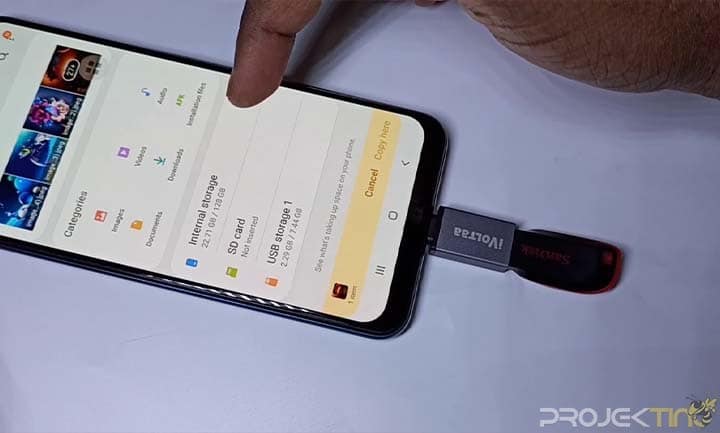 OTG pada HP Samsung memiliki banyak sekali fungis, dimana untuk mengaktifkannya sendiri cukuplah mudah. Pengguna hp Samsung bisa mengaktifkannya dengan mudah dan Sama saja pada ponsel Samsung, Berikut ini adalah beberapa langkah untuk mengaktifkannya.
OTG pada HP Samsung memiliki banyak sekali fungis, dimana untuk mengaktifkannya sendiri cukuplah mudah. Pengguna hp Samsung bisa mengaktifkannya dengan mudah dan Sama saja pada ponsel Samsung, Berikut ini adalah beberapa langkah untuk mengaktifkannya.
- Pastikan semua persyaratan dan persiapan sebelumnya telah dilakukan Sebelum mengaktifkan fitur OTG pada ponsel pintar Samsung, pastikan bahwa semua syarat dan persiapan sebelumnya telah dipenuhi dengan benar.
- Sambungkan kabel OTG ke ponsel pintar Sambungkan ujung konektor USB pada kabel OTG ke port USB pada ponsel pintar. Pastikan konektor khusus pada kabel OTG menghadap ke bawah saat memasangnya pada port USB ponsel pintar.
- Sambungkan perangkat USB ke kabel OTG Sambungkan perangkat USB yang ingin dihubungkan ke ponsel pintar pada ujung konektor USB yang lain pada kabel OTG. Pastikan perangkat USB yang ingin dihubungkan ke ponsel pintar terpasang dengan baik pada konektor USB pada kabel OTG.
- Periksa notifikasi di ponsel pintar Setelah menghubungkan kabel OTG dan perangkat USB ke ponsel pintar, periksa notifikasi di ponsel pintar. Jika ponsel pintar mendukung fitur OTG dan kabel OTG yang digunakan benar, maka notifikasi “USB terhubung” akan muncul pada layar ponsel pintar.
- Buka file manager atau aplikasi pengelola file Setelah notifikasi “USB terhubung” muncul, buka aplikasi pengelola file atau file manager pada ponsel pintar. Aplikasi ini memungkinkan untuk mengakses file atau data yang tersimpan pada perangkat USB yang sudah terhubung ke ponsel pintar.
- Mulai menggunakan fitur OTG Setelah berhasil menghubungkan perangkat USB ke ponsel pintar, kini dapat mulai menggunakan fitur OTG dengan bebas. Kamu dapat mengakses file atau data yang tersimpan pada perangkat USB tersebut, atau bahkan menggunakan perangkat USB seperti mouse atau keyboard untuk mengontrol ponsel pintar.
Itulah langkah-langkah yang perlu dilakukan untuk mengaktifkan fitur OTG pada ponsel pintar Samsung. Pastikan mengikuti langkah-langkah tersebut dengan benar dan memastikan bahwa ponsel pintar mendukung fitur OTG agar dapat digunakan dengan baik.
Cara Menggunakan OTG pada Hp Samsung
Cara Menggunakan OTG pada ponsel Samsung sendiri cukuplah mudah dengan terlebih dahulu mengaktifkannya. Setelah fitur OTG diaktifkan pada ponsel pintar Samsung, berikut adalah langkah-langkah cara menggunakan fitur OTG pada ponsel pintar :
- Buka aplikasi file manager atau pengelola file Untuk mengakses file atau data yang tersimpan pada perangkat USB yang terhubung dengan ponsel pintar, buka aplikasi file manager atau pengelola file pada ponsel pintar.
- Pilih perangkat USB yang ingin diakses Setelah membuka aplikasi file manager atau pengelola file, pilih perangkat USB yang ingin akses dengan menekan ikon perangkat USB yang muncul pada layar ponsel pintar.
- Buka file atau data yang ingin diakses Setelah memilih perangkat USB yang ingin akses, Kamu dapat membuka file atau data yang ingin diakses dengan menekan file atau data tersebut pada layar ponsel pintar.
- Salin atau pindahkan file atau data juga dapat menyalin atau memindahkan file atau data dari perangkat USB ke ponsel pintar dengan menekan dan menahan file atau data yang ingin dipindahkan, lalu pilih opsi “Salin” atau “Pindahkan”.
- Matikan fitur OTG Setelah selesai menggunakan perangkat USB, pastikan untuk mematikan fitur OTG pada ponsel pintar dengan melepaskan kabel OTG dari port USB ponsel pintar.
Dengan mengikuti langkah-langkah tersebut, Kamu dapat menggunakan fitur OTG pada ponsel pintar Samsung dengan mudah dan nyaman. Pastikan untuk memastikan kompatibilitas perangkat USB dengan ponsel pintar untuk meminimalkan risiko kerusakan pada perangkat.
KESIMPULAN
Kesimpulannya, fitur OTG pada ponsel pintar Samsung memungkinkan pengguna untuk mengakses dan mengelola file atau data yang tersimpan pada perangkat USB dengan mudah dan nyaman. Namun, sebelum menggunakan fitur OTG, pastikan ponsel pintar mendukung fitur tersebut dan memilih perangkat USB yang kompatibel dengan ponsel pintar.
Langkah-langkah untuk mengaktifkan dan menggunakan fitur OTG pada ponsel pintar Samsung cukup mudah dan sederhana. Dengan mematuhi panduan yang disediakan, pengguna dapat menggunakan fitur OTG pada ponsel pintar Samsung tanpa kesulitan dan memaksimalkan fungsionalitas perangkat.
Fitur OTG pada ponsel pintar Samsung sangat berguna bagi pengguna yang sering bepergian dan membutuhkan akses cepat dan mudah ke file atau data yang tersimpan pada perangkat USB. Namun, pastikan untuk menggunakan perangkat USB dengan bijak dan memperhatikan faktor keamanan untuk menghindari risiko kerusakan pada perangkat dan kebocoran data. Ketahui juga ulasan menggenai Kartu SIM Tidak Terbaca di Xiaomi pada ulasan sebelumnya dari Projektino.
